PCS7 V71中文版安装步骤说明.docx
《PCS7 V71中文版安装步骤说明.docx》由会员分享,可在线阅读,更多相关《PCS7 V71中文版安装步骤说明.docx(17页珍藏版)》请在冰豆网上搜索。
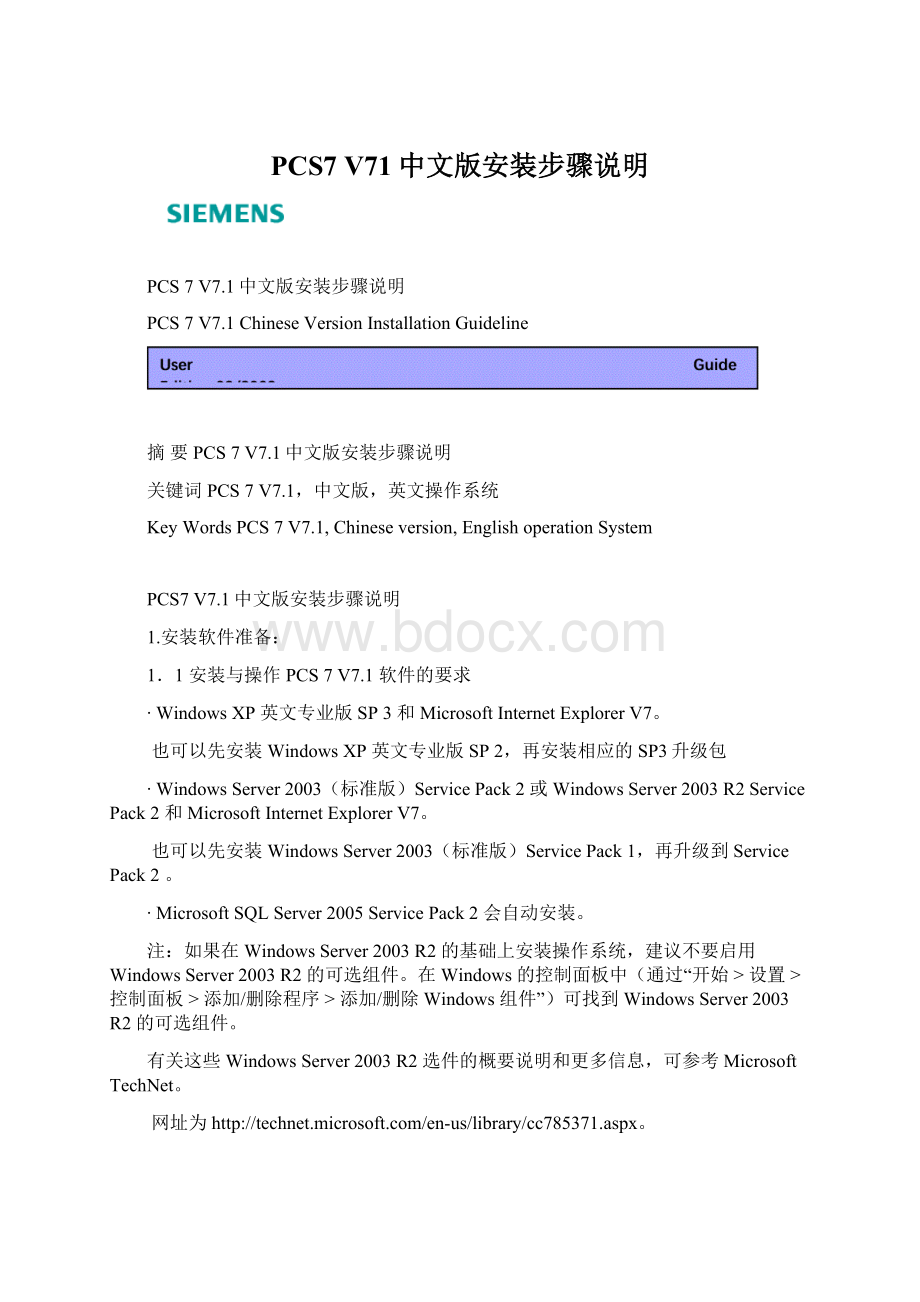
PCS7V71中文版安装步骤说明
PCS7V7.1中文版安装步骤说明
PCS7V7.1ChineseVersionInstallationGuideline
摘要PCS7V7.1中文版安装步骤说明
关键词PCS7V7.1,中文版,英文操作系统
KeyWordsPCS7V7.1,Chineseversion,EnglishoperationSystem
PCS7V7.1中文版安装步骤说明
1.安装软件准备:
1.1安装与操作PCS7V7.1软件的要求
∙WindowsXP英文专业版SP3和MicrosoftInternetExplorerV7。
也可以先安装WindowsXP英文专业版SP2,再安装相应的SP3升级包
∙WindowsServer2003(标准版)ServicePack2或WindowsServer2003R2ServicePack2和MicrosoftInternetExplorerV7。
也可以先安装WindowsServer2003(标准版)ServicePack1,再升级到ServicePack2。
∙MicrosoftSQLServer2005ServicePack2会自动安装。
注:
如果在WindowsServer2003R2的基础上安装操作系统,建议不要启用WindowsServer2003R2的可选组件。
在Windows的控制面板中(通过“开始>设置>控制面板>添加/删除程序>添加/删除Windows组件”)可找到WindowsServer2003R2的可选组件。
有关这些WindowsServer2003R2选件的概要说明和更多信息,可参考MicrosoftTechNet。
网址为
1.2PCS7中文版软件光盘
下表中列出的产品会随各自产品所需的DVD-ROM一起交付:
∙SIMATICPCS7DVD中文版和PCS7ManualCollection09/2007:
共2张DVD
∙MicrosoftRecoveryDVDServicePacks&Tools:
1张DVD(英语、德语、法语、意大利语、西班牙语、简体中文)
∙许可证证书
∙运行随附产品的软件所需的许可证密钥/授权位于许可证闪存卡上。
为了简化许可证管理,可在该闪存卡上保存其它SIMATICPCS7产品的授权/许可证密钥。
2.硬件需求:
2.1推荐硬件需求:
参数
中央工程师站(采用服务器操作系统)
中央归档服务器
PCS7OS/SIMATICBATCH/SIMATIC路径控制在同一台PC上
工程师站、
OS服务器、OS单工作站、
维护工作站、
PCS7Web服务器、OS客户机和BATCH客户机在同一台PC上
BATCH服务器、BATCH单工作站、
路径控制服务器、
路径控制单工作站
OS客户机、
BATCH客户机、
路径控制客户机
基本PC(请参见目录)
SIMATICRackPC547B
处理器
IntelCore2DuoE6600
时钟脉冲频率
2.40GHz
二级缓存(SLC)
4MB
前端总线(FSB)
1066MHz
工作内存(RAM)
2.0GB
1.0GB
硬盘
分区大小
在服务器和ES/OS单工作站中为250GBSATARAID1阵列
在客户机系统中为250GBSATA
C:
\50GB
250GBSATA
C:
\50GB
网络适配器/通讯接口
∙对于终端总线通讯
∙对于工厂总线通讯
∙RJ-45板载千兆位以太网
∙对于工程师站和OS服务器,
为CP1613A2或BCE网络适配器
∙RJ-45板载千兆位以太网
光驱
DVD+/-RW
DVD-ROM
2.2最低硬件需求:
参数
中央工程师站(采用服务器操作系统)、
中央归档服务器、
PCS7OS/SIMATICBATCH/SIMATIC路径控制在同一台PC上
工程师站、
OS服务器、
OS单工作站、维护工作站、
PCS7Web服务器、
OS客户机/BATCH客户机在同一台PC上、
BATCH服务器、
BATCH单工作站、
路径控制服务器、
路径控制单工作站
OS客户机、
BATCH客户机、
路径控制客户机
SIMATICPCS7BOX416
(基本PC要求至少为BOXPC627)
处理器
IntelPentiumIV
IntelPentiumIV
IntelPentiumIV
PentiumMobile
时钟脉冲频率
>=2.0GHz
>=2.0GHz
>=2.0GHz
>=2.0GHz
硬盘
最小分区大小
>=120GB
C:
\20GB
>=120GB
C:
\20GB
>=80GB
C:
\20GB
80GB
C:
\20GB
工作内存(RAM)
2GB
1GB
512MB
1GB
网络适配器/通讯接口
∙对于终端总线通讯
∙对于工厂总线通讯
∙RJ-45连接器(快速以太网)
∙对于工程师站和OS服务器,为CP1613或BCE网络适配器
∙RJ-45连接器(快速以太网)
∙对于工程师站和OS服务器,为CP1613或BCE网络适配器
∙RJ-45连接器(快速以太网)
BOXPC627上有2个RJ-45连接器(快速以太网)可用
光驱
DVD-ROM
DVD-ROM
DVD-ROM
DVD-ROM
2.3监视器
建议使用分辨率为1280x1024或更高的监视器,或者分辨率为1680x1050或更高的宽屏监视器,以充分利用PCS7软件的功能(例如,在线操作库中的面板)。
3.软件安装及设置:
1.系统分区需求:
为了方便数据备份,应将PC站硬盘分为下述分区:
●用于操作系统和PCS7安装:
约20GB
●用于PCS7项目结构:
超过15GB,可能有几个分区
●用于备份:
备份到包含原始数据的PC或硬盘发生故障时不会受到影响的数据存储介质上,如CD、MOD、乃至网络。
实例
120GB硬盘的实例:
盘符
大小(GB)
驱动器名称
格式化
预期用途
C:
30
SYSTEM
NTFS
操作系统安装和PCS7安装
D:
60
DATA
NTFS
PCS7项目数据
...
...
BACKUP
NTFS
备份文件
2.安装操作系统:
WindowsXPProfessionalSP3英文专业版、IE7.0或Windows2003ServerSP2英文版、IE7.0SP2。
注:
如果安装光盘是WindowsXPSP2英文专业版,那么接着安装MSOffice软件,接着在PCS7的MSTOOLS光盘里找到SP3补丁和IE7.0的补丁.Windows2003ServerSP1的升级补丁也在MSTOOLS光盘里找到。
3.推荐安装的操作系统
工程师站:
WindowsXPSP3英文专业版
服务器:
Windows2003ServerSP2英文专业版或者Windows2003ServerR2。
客户机:
WindowsXPSP3英文专业版
注:
当前版本的PCS7均不支持中文版的操作系统;
4.其它设置:
●对WindowsXPProfessional
ØControlPanel->AddorRemovePrograms->Add-RemoveWindowsComponents
激活“MessengerQueuing”,如下图
●对WindowsServer2003
ØControlPanel->AddorRemovePrograms->Add-RemoveWindowsComponents
激活“MessengerQueuing”,如下图
设置交换文件尺寸:
微软windows操作系统需要额外磁盘空间用于虚拟内存(一般放在操作系统分区上)。
磁盘尺寸推荐设置为系统物理内存的1.5到2倍。
并将硬盘初始和最大尺寸设成一致。
MyComputer->Properties->Advanced->Performance->SettingsErrorReporting:
”Disableerrorreporting”激活(缺省为关闭)
MyNetworkPlaces->Properties->LANorHigh-SpeedInternetProperties->FileandPrintersharingforMicrosoftNetworks“激活”
Properties->Maximizedatethroughputfornetworkapplications:
“激活”(仅在WindowsServer2003上有这个设置)
MyComputer->Properties->Advanced->Performance
注:
右侧ProcessScheduling设置中,除Server、CAS计算机设置为Backgroundservice外,其他设置为Programs
MyComputer->Properties->SystemRestore:
关闭系统对所有驱动器的恢复
关闭防火墙:
Start->ControlPanel->WindowsFirewall,选择"General"tab->Selectthe"Off"checkbox->Clickthe"OK"button.
选择菜单命令“开始”(Start)>“设置”(Settings)>“控制面板”(ControlPanel)>“管理工
具”(AdministrativeTools)>“计算机管理”(ComputerManagement)>“本地用户和组”
(LocalUsersandGroups)以设置用户。
选择菜单命令“开始”(Start)>“设置”(Settings)>“控制面板”(ControlPanel)>“显示”
(Display)。
将打开设置显示属性的对话框。
–打开“设置”(Settings)选项卡,选择屏幕分辨率(对于PCS7,建议选择:
1280x1024)。
使用较高的分辨率可更好地利用PCS7软件的显示功能,例如对库中的面板进行在线操
作。
请确保已安装了相应的驱动程序,并且使用的是适合的监视器。
–打开“屏幕保护程序”(ScreenSaver)选项卡。
–在“屏幕保护程序”(Screensaver)区域,从下拉列表框中选择“[无]”([None])。
–在“监视器电源”(Monitorpower)区域,单击“电源...”(Power...)按钮。
–在“为家用/办公桌设置电源使用方案”(SettingsforHome/OfficeDeskpowerscheme)
区域,在所有下拉列表框中选择“从不”(Never)。
–单击“确定”(OK)关闭对话框。
※备注:
对于多网卡的情况下,两网卡的IP地址必须分配在不同的网段中,否则WinCC服务器和客户机之间的通讯可能会中断。
注:
关于操作系统的详细设置,请参考如下PCS7Readme文档
✓C:
\programfiles\siemens\information\english\PCS7–readme
✓StartSIMATICSIMATICNETCommissioningPCStations
5.安装相关操作系统的补丁、IE7,均包含在MSServicePacks&ToolsAsiaDVD中。
6.安装WindowsMUI(多语言包)
●安装WindowsMUICHS(简体中文)等.
●开始/设置/控制面板/区域和语言选项:
a.区域选项
标准和格式:
English
位置:
China
b.语言
菜单和对话框中所用的语言:
English
详细信息/输入语言:
English(默认).
7.此时建议备份已安装的操作系统。
8.开始/设置/控制面板/区域和语言选项。
设置区域选项:
中文(中国)
设置菜单和对话框中所用的语言:
中文(简体)
设置非Unicode程序的语言:
中文(中国)
重新启动计算机.
11.设置外观显示
图设置字体为:
Simsun(宋体)
重新启动计算机.
下面以安装工程师站为例,介绍如何安装PCS7。
12.开始安装PCS7V7.1中文版软件,在选择安装方式时,选择“数据包安装”这种方式。
13.根据已购买的软件包,选择安装相关的软件包,本例里选择”PCS7Engineering”即可,如果还需要PDM软件,也将它打上勾。
如果是安装服务器,只要在OSServer里打上勾即可,同理,客户端只要在OSClient上勾中即可。
14.当选择要安装的软件包后,则软件自动开始安装。
下图显示了系统根据选择的软件包选择相关的选项。
15.在软件安装完毕后,需要注册SIMATIC安全控制,点击“应用”。
注册完成后,退出。
计算机需要重新启动。
然后,插入对应的授权盘,传送授权到硬盘上。
※:
注意:
以上各个不同软件包的安装,根据实际的软件选型订货数据分别安装在对应的IPC计算机上。
参考PCS7ToolsetV7.1DVD“pcs7-readme.chm”文件。
※详细的安装参考PCS7手册《ProcessControlSystemPCS7V7.1PCConfigurationandAuthorization》。
另外,若需要安装WebServer和CentralArchiveServer(CAS)时,则需要安装IIS-InternetInformationServices(ControlPanel->AddorRemovePrograms->Add/RemoveWindowsComponents)
注:
CAS和Storageplus不可以和ES、OS服务器或客户机安装在同一台机器上。
14.开始使用PCS7V7.1中文版
在安装好PCS7V7.1中文版后,软件的界面一般即是中文版,如果想切换界面语言,可以从“选项用户自定义”的语言选项卡里切换语言。
当语言设置完后,推荐重新启动计算机.然后可以开始使用中文版PCS7V7.1了。
附录:
PCS7安装的常见问题
Q1:
新的PCS7光盘里没有发现专门的SQLServer光盘,如何安装?
A1:
这个软件已经包含在了PCS7ToolSet里,在安装PCS7里自动安装.
Q2:
微软的安全补丁,是否要单独安装?
A2:
在PCS7安装时,系统会自动安装.
Q3:
可以安装好一台系统,再用GHOST复制到另外一台机器上吗?
A3:
不可以.因为安装好PCS7后,计算机名已经注册到系统里.
Q4:
安装好PCS7后,改了计算机名,打开时报错?
A4:
一定要在安装PCS7前改计算机名.
Q5:
PCS7不支持中文版操作系统,为什么有时安装了又没有问题?
A5:
由于PCS7是在英文版操作系统上开发和测试的,在中文版没有进行测试,也可能出问题,也可能不出问题.
Q6:
在安装完PCS7后,增加了新用户,打开WINCC报错?
A6:
增加新用户,除了要在计算机管理员组里,还要在”SimaticHMI”和”SQLServer2005MSSQLUser$本地计算机名$WINCC”组里.
Q7:
关于安装PCS7后,是否可以升级里边的组件,如:
STEP7?
A7:
PCS7是一套DCS系统,不允许对里边的组件,如STEP7,WINCC,NET进行单独的升级.
Q8:
PCS7与OFFICE的兼容性?
A8:
支持OFFICE2003和OFFICE2007.
Q8:
PCS7安装后,发现有些硬件找不到,是否可以直接安装硬件升级包HSP?
A8:
不可以,可以安装PCS7的专用硬件支持包HUP,如果暂时没有,可组态成向下兼容的硬件,如CP443-1EX20组态成CP443-1EX11.
Q9:
PCS7英文版安装后没有Simaticmanger?
A10:
是语言设置的问题,在WINDOWS的语言设置里设置了中文,英文版要设置成英文.
Q10:
安装Datamonitor时出错,ExcelWorkBook不能安装?
Q10:
是安装顺序的问题,一定要在XPSP2安装好后安装OFFICE软件,接着再安装XPSP3.
Q11:
PCS7与杀毒软件的兼容性?
A11:
目前只兼容Norton,McAfee和OfficeSCAN,具体的版本参考:
PCS7系统支持什么防病毒软件,使用过程中需要注意什么?
Q12:
PCS7安装时用FAT还是NTFS格式好?
A12:
强烈建议用NTFS格式,因为它效率比较高.
Q13:
PCS7可以与别的公司的DCS软件共同安装有一个系统上吗?
A13:
不可以,无法验证它们之间的兼容性,建议通过安装多操作系统来解决这个问题.
Q14:
PCS7是否支持多CPU?
A14:
目前还不支持多个物理CPU.
Q15:
使用西门子的工控机有什么好处?
A15:
西门子工控机包含正版的WINDOWS授权,它与PCS7的兼容性是经过严格测试的,操作系统和PCS7是预安装好的。
另外,西门子工控机是工业级的,适合放在控制柜内分层,节省空间。
模块化设计,有硬盘抽取盒,方便备份。
另外防尘、抗电磁干扰好于商用机。
采用RAID硬盘,数据无忧。
Q16:
工程师站与WEBSERVER一起如何安装?
A16:
首先安装ES时先不要安装OSWebServer,安装完ES后卸载WebNavigatorRemotePublisher,再安装OSWebServer.
Q17:
关于软件和项目的备份,有什么好的建议?
A17:
为防止硬盘损坏后造成大的损失,首先对安装好后,对PCS7系统分区进行备份。
项目建议放在非操作系统区的分区,这样防止恢复GHOST时错误地覆盖掉项目。
并且每次改动都要压缩到本机,备份到另外一台计算机上,做好注释。
Q18:
PCS7支持多个ES站吗?
授权可以共享吗?
A18:
可以的,建议使用MultiUSER,可以共享一个Flocating授权。
Q19:
工程师站能当冗余SERVER中的一个吗?
A19:
可以但是不建议这样做,因为一般用到冗余SERVER都是比较大的项目,SERVER又当工程师站可能会严重影响它的性能。
Q20:
PCS7V7.1的授权USB优盘要一直插在计算机上吗?
A20:
是的,系统运行时会一直检测USB上的授权狗。
附录-推荐网址
PCS7
西门子(中国)有限公司
工业自动化与驱动技术集团客户服务与支持中心
网站首页:
PCS7下载中心:
专家推荐精品文档:
版权©西门子(中国)有限公司2001-2008版权保留
复制、传播或者使用该文件或文件内容必须经过权利人书面明确同意。
侵权者将承担权利人的全部损失。
权利人保留一切权利,包括复制、发行,以及改编、汇编的权利。
西门子(中国)有限公司